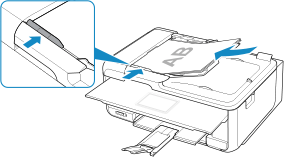Alkuperäisten asettaminen (Skannaaminen tietokoneesta)
Tässä osassa esitellään alkuperäisten asiakirjojen asettaminen tasolle tai ADF:ään (automaattinen asiakirjansyöttölaite). Jos kohteita ei aseteta oikein, niitä ei ehkä skannata oikein.
 Tärkeää
Tärkeää
- Älä aseta asiakirjakannen päälle mitään esineitä. Kun avaat asiakirjakannen, ne saattavat pudota skanneriin tai tulostimeen ja aiheuttaa toimintahäiriön.
- Sulje asiakirjakansi skannauksen ajaksi.
- Kun avaat tai suljet asiakirjakannen, älä koske painikkeisiin äläkä käyttöpaneelin LCD (nestekidenäyttö) -näyttöön. Se voi aiheuttaa odottamattoman toiminnon.
Kohteiden asettaminen (Taso)
Aseta kohteet seuraavassa kuvatulla tavalla, jotta voit skannata tunnistamalla kohteen tyypin ja koon automaattisesti.
 Tärkeää
Tärkeää
- Kun skannaat määrittämällä paperikoon IJ Scan Utility- tai ScanGear-sovelluksessa (skanneriajurissa), kohdista kohteen yläkulma aina tason kulmassa olevan nuolen (kohdistusmerkki) mukaan.
- Epäsäännöllisiin muotoihin leikattuja valokuvia ja alle 3 neliösenttimetrin (1,2 neliötuuman) kokoisia kohteita ei voida rajata oikein.
- Heijastavia levyjen etikettejä ei välttämättä skannata odotetusti.
| Valokuvat, postikortit, käyntikortit sekä BD-, DVD- ja CD-levyt | Aikakauslehdet, sanomalehdet ja asiakirjat |
|---|---|
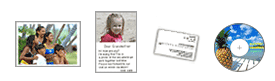 Yksi kohde: Aseta kohde tekstipuoli alaspäin tasolle. Jätä vähintään 1 cm (0,4 tuumaa) väli tason reunojen (vinoviivoitettu alue) ja kohteen väliin. Vinoviivoitetun alueen päälle asetettuja osia ei voida skannata. 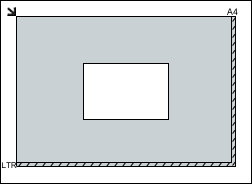
Useita kohteita: Jätä vähintään 1 cm (0,4 tuumaa) väli tason reunojen (vinoviivoitettu alue) ja kohteiden väliin, kuten myös kohteiden väliin. Vinoviivoitetun alueen päälle asetettuja osia ei voida skannata. 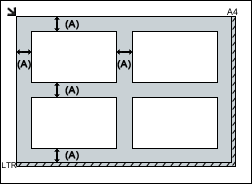
|
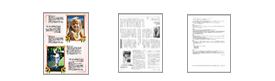 Aseta kohde tekstipuoli alaspäin tasolle ja kohdista kohteen yläkulma tason kulmassa olevan nuolen (kohdistusmerkki) mukaan. Vinoviivoitetun alueen päälle asetettuja osia ei voida skannata. 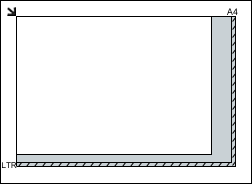
|
Asiakirjojen asettaminen (ADF (automaattinen asiakirjansyöttölaite))
 Tärkeää
Tärkeää
- Älä jätä tasolle paksuja kohteita, kun skannaat ADF:stä. Se voi aiheuttaa paperitukoksen.
- Aseta ja kohdista tasolle vain samankokoisia asiakirjoja kahta tai useampaa asiakirjaa skannattaessa.
- Lisätietoja siitä, mitä asiakirjakokoja tuetaan, kun skannaat ADF:stä, on kohdassa Tuetut alkuperäiset.
-
Avaa asiakirjalokero.
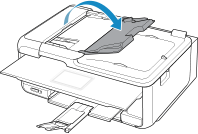
-
Aseta asiakirjat ADF:ään ja säädä asiakirjaohjaimet asiakirjojen leveyden mukaan.
Työnnä asiakirjat kuvapuoli ylöspäin, kunnes kuulet merkkiäänen.